Yan taraf eklentilerinin yuvarlak köşeli olmasını sitiyorsanız yanpmanız gereken:
- "ANA SAYFA > KULLANICI > Dergi Yönetimi > Eklenti Yönetimi > Genel Eklentiler" yolunu takip edin.
- "Yuvarlak Köşeler (Ronded Cournes)" eklentisini etkinleştirin.
- Aşağıdaki gibi bir görüntü elde edeceksiniz.
Yan taraf eklentilerin zemin renğini değiştirmek istiyorsanız yapmanız gereken:
- \ojs\plugins\generic\roundedCorners\ yolu altındaki roundedcorners.css dosyasını açın.
- Zemin rengi değişikliği için 36 satırdaki "background: #ABA;" ifadesini "background: #EEE;" olarak değiştirirseniz aşağıdaki gibi bir görüntü elde edersiniz.
#sidebar div.block {
background: #EEE;
padding-bottom: 0;
margin-bottom: 1.5em;
Yan taraf eklentilerinin üst ve alt kısmında çizgi şeklinde farklı bir renk kullanmak istiyorsanız yapmanız gereken:
- \ojs\plugins\generic\roundedCorners\ yolu altındaki roundedcorners.css dosyasını açın.
- 15 satırdaki "background: #ABA;" kodlamasını "background: #993300;" olarak değiştirirseniz üstü ve altı bordo zeminli aşağıdaki gibi bir görüntü elde edersiniz.
span.rtop span, span.rbottom span {
display:block;
height: 1px;
overflow: hidden;
background: #993300;
Yan tarafa yeni bir eklenti, özel bir alan açarak bilgi giriş yapabilir veya bir resim ekleyebilirsiniz. Örneğin; Dergimizin kapak resmini yan taraf eklentilerinin üzerine aşağıdaki gibi koymak istiyorsunuz.
O halde yapmanız gereken:
1) Özelleştirilmiş Blok Yöneticisinin Etkinleştirilmesi:
- "ANA SAYFA > KULLANICI > Dergi Yönetimi > Sistem Eklentileri > Genel Eklentiler" yolunu takip edin.
- "Özelleştirilmiş Blok Yöneticisi" eklentisiniz "Etkinleştir"in.
2) Blok Eklentisinin Düzenlenmesi:
- "ANA SAYFA > KULLANICI > Dergi Yönetimi > Sistem Eklentileri > Genel Eklentiler" yolunu takip edin.
- "Özelleştirilmiş Blok Yöneticisi" altındaki "Ayarlar" bağlantısınız tıklayın.
- "Eklemek istediğiniz blok için bir isim verin ve kaydedin (Örneğin: Dergi Kapağı)
- " ANA SAYFA > KULLANICI > Dergi Yönetimi > Sistem Eklentileri > Blok Eklentileri " yolunu takip ederek "Dergi Kapağı" eklentisini bulunuz.
- "Düzelt" bağlantısı aracılığıyla veri giriş formunu çağırarak bu blok içinde yer almasını istediğiniz bilgiyi giriniz. Örneğin: aşağıdaki gibi bir kodlama dergi kapağını yan tarafa koyacaktır. Tabi resmi de belirttiğiniz yola daha önceden hazırlayarak koymalısınız!
style="width:100%">
- Yan taraftaki eklentilerinizin sıralamasını ise " ANA SAYFA > KULLANICI > Dergi Yönetimi > Dergi Yapılandırma" yolunu takip ederek "5.6. Dergi Mizanpajı" başlığı altından yapabilirsiniz.


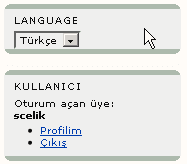


Hiç yorum yok:
Yorum Gönder